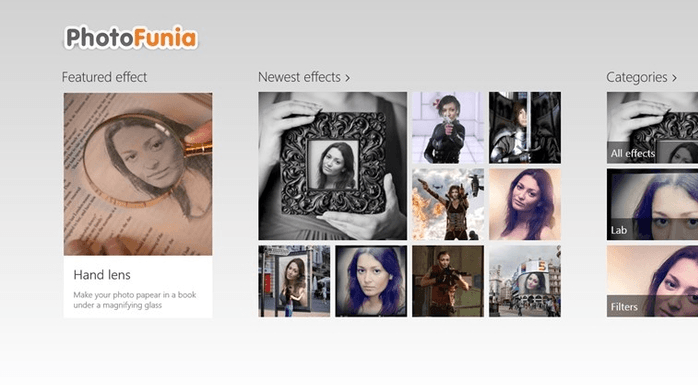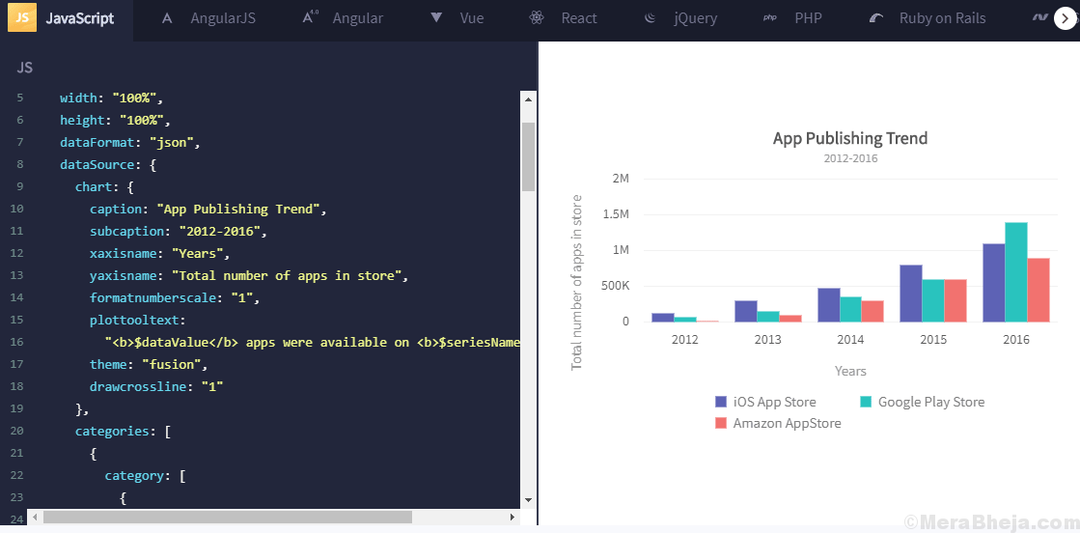Всички сме били в ситуации, в които трябва да създадем микс ленти или за нашите близки, или танцови състезания, или годишни събирания, или късно вечерни партита. Има много алтернативи за mp3 резачка на платформата на Windows. Но mp3DirectCut се откроява от тълпата с впечатляващо лекото си тегло (размер почти 400-500kb) и опростен интерфейс. Нека видим как да използваме mp3DirectCut за създаване на микс лента.
Линк за изтегляне: http://mpesch3.de1.cc/mp3dc.html
Размерът за изтегляне е близо 200-300kb. За да го инсталирате, щракнете с десния бутон върху инсталационния файл и щракнете върху "Изпълни като администратор". Ако не използвате администраторски права, ще се сблъскате с грешки.
След като инсталацията приключи, отворете приложението. По време на първото стартиране на приложението ще бъдете помолени за език и ще има друга опция за използване на софтуера като преносим, препоръчваме да изключите функцията за преносимост. Сега първоначалната настройка е завършена, нека видим как да смесваме различни mp3 и да създаваме микс лента.
Прочетете също: Топ безплатен софтуер за видео резачка за Windows
За демонстрационни цели ще създам микс лента от любимите ми три песни на Linkin park. За лесна употреба създайте временна папка в устройството си и поставете всичките си песни в нея, така че да е лесно да импортирате песните. Преди да продължите следващата, уверете се, че песните са с еднаква честота на дискретизация и стерео режим, иначе сливането няма да работи

След като приключите с него, отворете софтуера.
За да импортирате, първата песен следвайте стъпката
Отидете на Файл> Отваряне> и изберете песента искате да импортирате.

Потребителският интерфейс е изчистен и изчистен с минимални контроли. Не очаквайте Дързост функции на ниво в този софтуер. Софтуерът е достатъчно добър за създаване на основни миксове.

Сега следвайте същата стъпка и импортирайте останалите 2 песни в множество копия на софтуера.

След като импортирате песните си в няколко екземпляра, сте готови за следващата стъпка. Следващата стъпка е да изберете желаната част от вашите песни, които искате да създадете микс.
За целта увеличете конкретния прозорец на песента

Сега, преди да изрежете песента, пуснете я веднъж и запишете знака за секундата на желаната част от песента. Например, тук искам песента да започва от 0 секунди до 30 секунди.

В долния ляв прозорец (селектор за време) въведете 0’30.00 в областта Now и натиснете enter. Бутонът Seek скача до 0’30,00 секунди и сега ще има пунктирани жълти линии в областта на графиката, представляващи марката от 30 секунди. Сега изберете областта на графиката, започвайки от 30 секунди до остатъка от песента, и натиснете иконата за изтриване. Сега, ако искате да избледните последната част от песента, изберете областта на графиката и след това натиснете „Ctrl + F“ или отидете на Редактиране> Обикновено избледняване към / от позиция. Да предположим, че ако искате да изберете друга част, изберете нежеланата област на графиката и щракнете върху бутона за изтриване.
По същия начин повторете горната стъпка за останалите две песни.
Сега подрязаната част от трите песни е готова. Но не затваряйте копието на mp3DirecCut на тези песни.

Сега да предположим, че ако искате да запазите песента „Lies Greed Misery“ като първата, последвана от „Roads Untravelled“ и след това „Skin to Bone“, отворете първата песен. Ще разгледаме това като основна писта. Сега отидете на втория екземпляр на песента и изберете цялата област на графиката и натиснете Ctrl + C сега се върнете към основната песен, като използвате бутона за търсене, отидете на последната позиция на песента и натиснете Ctrl + V. Сега направете същата стъпка за останалата трета песен. И накрая, вече имате готов микс с трите песни.

Сега е време да запишете файла. Отидете на File> Save Complete Audio и изберете името на песента и щракнете върху запазване.

Сега пълният микс е запазен в нашата директория с mp3 разширение. Благодаря ви, че сте прочели. Следете за още!